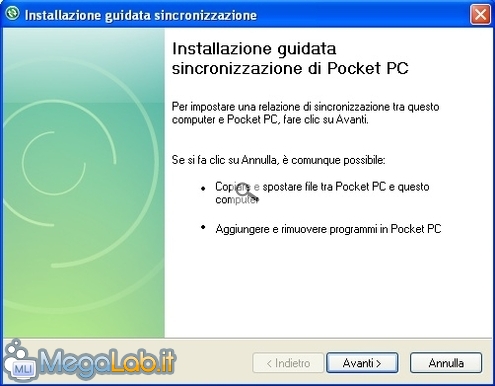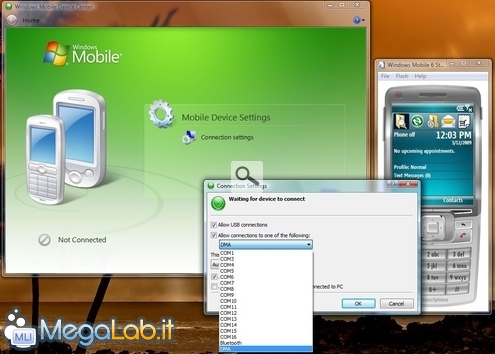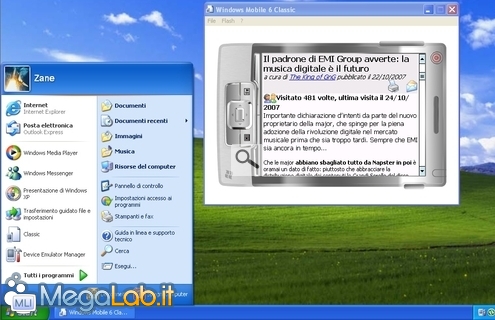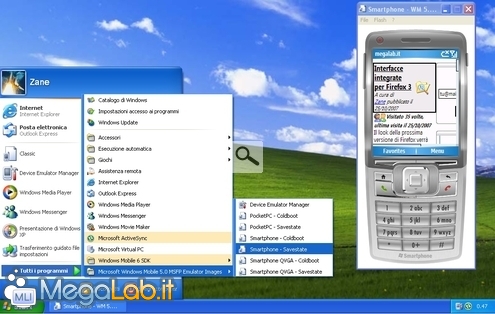Canali
Ultime news

Ultimi articoli
 Le ultime dal Forum |

Correlati TagPassa qui con il mouse e visualizza le istruzioni per utilizzare i tag! A questo punto il dispositivo virtuale dovrebbe essere rilevato, e partirà l'Installazione guidata sincronizzazione, per il cui utilizzo rimando alla guida in linea di ActiveSync. Con Windows Vista: Windows Mobile Device CenterSe state utilizzando Windows Mobile Device Center e Windows Vista, il dispositivo virtuale verrà automaticamente riconosciuto: non dovrete fare altro che configurarlo seguendo le indicazioni fornite dal programma. Se così non fosse, provate a modificare le opzioni di connessione di WMDC: selezionanate Connection Settings quindi abilitate Allow connections to one of the following e impostate DMA. Provate ora a ripetere l'operazione Inserisci in alloggiamento descritta alla pagina precedente e/o a riavviare il computer. Pronto all'uso!Ultimati anche questi semplici passaggi, il dispositivo virtuale dovrebbe essere pronto! Potete quindi lanciare Internet Explorer e collegarvi a MegaLab.it Potrete inoltre installare programmi e utilizzare le varie funzionalità (perfino la sincronizzazione con Outlook, se l'avete) proprio come se si trattasse di un palmare/smartphone reale. Una volta ultimata la sessione, potrete uscire semplicemente chiudendo l'emulatore: vi verrà chiesto se desiderate salvare lo stato del dispositivo, opzione estremamente interessante per poter ritornare immediatamente allo stesso punto la prossima volta che sceglierete di lanciare il programma. Aggiungere Windows Mobile 5Se desiderate utilizzare anche la versione precedente di Windows Mobile, non dovrete fare altro che procedere con l'installazione del relativo pacchetto, di cui si è discusso pochi paragrafi più su: Windows Mobile 5 può essere installato sia da solo, sia a fianco della versione 6: verrà infatti semplicemente inserita una nuova voce nel menu avvio, da cui sarà possibile scegliere se lanciare WM5 oppure WM6. Quali software installareIl parco software disponibile per Windows Mobile è estremamente ampio: ho raccolto alcuni dei programmi più interessanti nell'articolo "I migliori programmi per Windows Mobile". Suggerimenti per chi possiede anche un dispositivo "fisico"Il dispositivo virtuale non disturba in alcun modo le tradizionali operazioni con un eventuale dispositivo Windows Mobile "reale" collegato al sistema. Come unica nota, segnalo che né ActiveSync né Windows Mobile Device Center sono in grado di gestire più di un dispositivo alla volta: sinceratevi quindi di scollegare fisicamente il vostro palmare/smartphone "reale" prima di lanciare l'emulatore, e, allo stesso modo, chiudere l'emulatore prima di collegare il dispositivo fisico. Se l'avvio è estremamente lento...Ho notato che in talune occasioni l'emulatore impiega svariati minuti a caricare l'ambiente Windows Mobile e consentire così di interagire con il dispositivo virtuale: non sono ancora riuscito a capire da cosa possa dipendere, ma tant'è che una volta ultimato il caricamento, il sistema risulta ragionevolmente reattivo. Per aggirare il problema, raccomando di salvare sempre lo stato prima di uscire, di modo che all'avvio successivo tutto sia già pronto: in questo modo la partenza del programma richiede solo una manciata di secondi. Come scambio file con il dispositivo virtuale? Come installo programmi?Il nostro dispositivo Windows Mobile virtuale viene visto a tutti gli effetti come un apparecchio fisico, e dovrete agire di conseguenza. Realizzare una guida a Windows Mobile va oltre gli obbiettivi di questo articolo: in questa sede mi limito a dire che per accedere alla memoria del dispositivo è sufficiente cliccare su Risorse del Computer -> Dispositivo Portatile, mentre per installare programmi sarà generalmente sufficiente utilizzare l'installer fornito dall'applicazione. Potete anche pensare di inserire una scheda di memoria (in senso "virtuale", s'intende): dalla finestra dell'emulatore, selezionate File -> Configure, quindi scegliete una cartella da Shared Folder. Tale directory verrà appunto utilizzata a mo' di schedina SD. E se non voglio Virtual PC?Fra i prerequisiti ho elencato anche Virtual PC 2007. In realtà, è disponibile una versione standalone del driver di rete che consente di utilizzare l'emulatore senza installare Virtual PC. L'unico inconveniente è che tale driver, denominato Virtual Machine Network Driver for Microsoft Device Emulator (VMNet Driver), non è più disponibile, e dovrete quindi recuperarlo da qualche altra fonte non-ufficiale, come ad esempio eMule. È una strada che personalmente ho provato, e posso confermare funzionante, ma sicuramente meno pratica: raccomando vivamente di preferire l'installazione di Virtual PC 2007. Segnala ad un amico |
- Unisciti a noi
- | Condizioni d'uso
- | Informativa privacy
- | La Redazione
- | Info
- | Pressroom
- | Contattaci
© Copyright 2025 BlazeMedia srl - P. IVA 14742231005
- Gen. pagina: 0.78 sec.
- | Utenti conn.: 102
- | Revisione 2.0.1
- | Numero query: 43
- | Tempo totale query: 0.17